Como Aumentar a Logo na Loja Integrada
Guia Completo para Ajustar o Tamanho da Logo na Loja Integrada
Aprenda, neste passo a passo detalhado, como aumentar a logo do seu Tema Loja Integrada de forma fácil e rápida.
Este tutorial é válido para o tema padrão da Loja Integrada e pode ser aplicado sem a necessidade de conhecimentos avançados em programação.
Passo 1: Acessar a Edição de CSS
Para aumentar o tamanho da logo da sua loja, siga estes passos:
- No painel da sua loja virtual, vá até a opção Aparência.
- Clique em Editar CSS.
- Na página aberta, você encontrará um campo para inserção de códigos CSS.
O CSS (Cascading Style Sheets) é uma linguagem responsável por definir o visual da sua loja, permitindo personalizar elementos como cores, fontes e tamanhos de imagens.
Passo 2: Códigos para Aumentar o Tamanho da Logo
Aumentar o Tamanho da Logo no Desktop
Copie e cole o código CSS abaixo no campo de edição de CSS e salve as alterações. Para visualizar a mudança imediatamente, adicione um produto ao carrinho e atualize a página.
.header-logo img {
max-width: 250px; /* Ajuste o valor conforme necessário */
height: auto;
}
Aumentar o Tamanho da Logo no Celular
Caso queira aumentar a logo apenas para dispositivos móveis, utilize o código abaixo dentro do campo de CSS personalizado:
@media (max-width: 768px) {
.header-logo img {
max-width: 180px; /* Ajuste o valor conforme necessário */
height: auto;
}
}
Testando e Ajustando o Tamanho
Após aplicar os códigos, verifique se a logo está no tamanho desejado.
Caso precise de um ajuste fino, altere os valores de max-width
até encontrar a configuração ideal para sua loja.
Conclusão
Agora você já sabe como aumentar o tamanho da sua logo na Loja Integrada de maneira simples e sem precisar alterar o código-fonte do tema. Com essas mudanças, sua identidade visual ficará mais destacada, proporcionando uma experiência visual aprimorada para seus clientes.